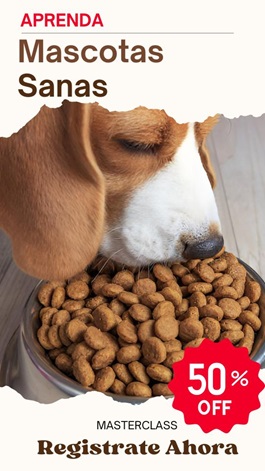Es oficial. WhatsApp finalmente permite a los usuarios transferir todo su historial de chat de Android a iOS y viceversa. Después de años de solicitudes, pruebas beta y compatibilidad limitada con modelos de teléfonos inteligentes, la compañía está implementando esta función para todos los usuarios.
La última vez que 9to5Mac informó sobre esto, WhatsApp estaba integrando esta función a través de la aplicación Move to iOS, pero en versión beta . Un mes después de que la empresa lanzara esta función, ahora la pone a disposición de todos los usuarios como una versión estable.
Esto es lo que necesita saber para migrar su chat de Android a iOS y viceversa:
- Android OS Lollipop, SDK 21 o superior, o Android 5 o superior instalado en su dispositivo Android
- iOS 15.5 o superior instalado en su iPhone
- Mover a la aplicación iOS instalada en su teléfono Android
- WhatsApp iOS versión 2.22.10.70 o superior en su nuevo dispositivo
- WhatsApp Android versión 2.22.7.74 o superior en su antiguo dispositivo
- Use el mismo número de teléfono que su teléfono anterior en su nuevo dispositivo
- Su iPhone debe ser nuevo de fábrica o restablecer la configuración de fábrica para emparejarse con la aplicación Move to iOS y transferir datos desde su teléfono Android
- Ambos dispositivos deben estar conectados a una fuente de alimentación.
- Ambos dispositivos deben estar conectados a la misma red Wi-Fi o deberá conectar su dispositivo Android al punto de acceso de su iPhone
Cómo migrar tu historia de chat de Whatsapp de Android a iPhone
Abra la aplicación Move to iOS en su teléfono Android y siga las instrucciones en pantalla.
- Se mostrará un código en su iPhone. Cuando se le solicite, ingrese el código en su teléfono Android.
- Toca Continuar y sigue las indicaciones en pantalla.
- Seleccione WhatsApp en la pantalla Transferir datos .
- Toque COMENZAR en su teléfono Android y espere a que WhatsApp prepare los datos para la exportación. Se cerrará la sesión de su teléfono Android una vez que se preparen los datos.
- Toque SIGUIENTE para volver a la aplicación Move to iOS.
- Toque CONTINUAR para transferir los datos de su teléfono Android a su iPhone y espere a Mover a iOS para confirmar que se completó la transferencia.
- Instale la última versión de WhatsApp desde la App Store.
- Abra WhatsApp e inicie sesión con el mismo número de teléfono que utilizó en su dispositivo anterior.
- Toque Iniciar cuando se le solicite y permita que se complete el proceso.
- Termina de activar tu nuevo dispositivo y verás tus chats esperándote.
Al transferir sus datos de WhatsApp, deberá crear una copia de seguridad de iCloud para usar el almacenamiento en la nube. La compañía señala que no puede ver los datos que el usuario transfirió, y el teléfono Android aún tendrá los datos a menos que las personas eliminen WhatsApp o borren el teléfono.